win11的开始菜单不见了怎么办 win11开始菜单图标不显示解决方案
我们在日常操作win11电脑的过程中,经常也会用到桌面底下开始菜单功能来查找相关的程序和功能,不过近日有用户在更新win11系统之后,却发现桌面底下任务栏中的开始菜单图标不见了,对此win11的开始菜单不见了怎么办呢?今天小编就给大家讲解一下win11开始菜单图标不显示解决方案。
具体方法如下:
方法一、
1、首先因为无法使用任务栏,所以我们需要使用“ctrl+shift+esc”快捷键来打开任务管理器。
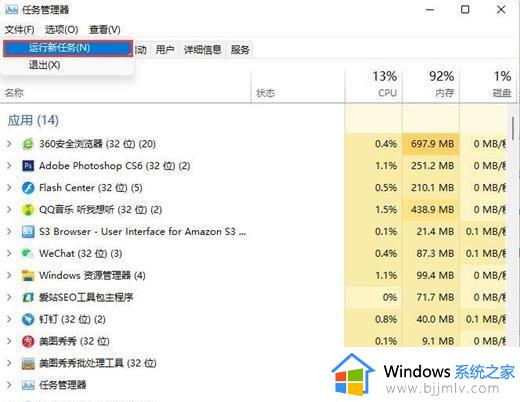
2、接着在左上角找到并选中“文件”,然后点击其中的“运行新任务。
3、在打开右侧输入“control”回车确定进入控制面板。
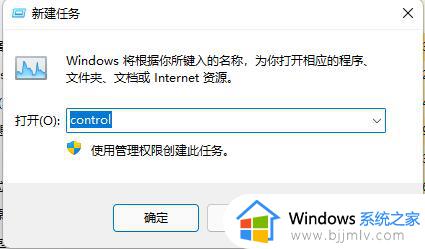
4、点击“时钟和区域”,进入后选择“设置时间和日期”。
5、接着在“日期和时间”选项下点击“更改日期和时间”。
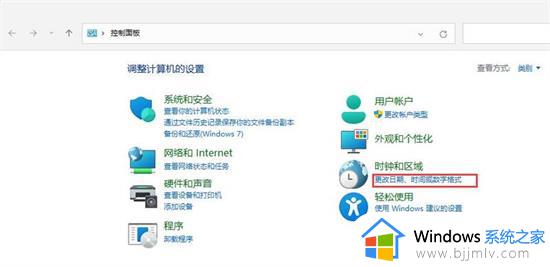
6、在其中将时间设置到9月4日。
7、设置完成后取消自动同步时间,再重启电脑。
8、重启完成后根据上面的步骤再度进入该设置然后打开“internet时间设置”。
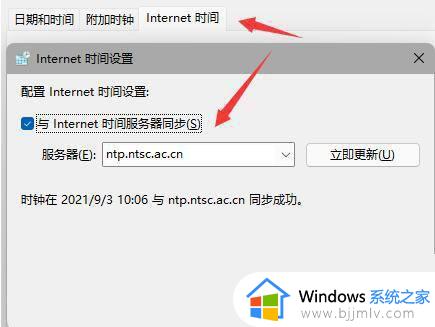
9、将服务器更改为“ntp.ntsc.ac.cn”(中国科学院国家授时中心),并点击“立即更新”。
10、设置完成后点击“确定”保存就可以找回任务栏了。
方法二、
1、首先右键桌面空白处,选择其中的“个性化”。
2、在个性化设置中找到“任务栏”。
3、然后找到并点击其中的“任务栏行为”。
4、最后取消其中的“自动隐藏任务栏”,就可以找回任务栏了。
上述就是小编告诉大家的win11开始菜单图标不显示解决方案了,有遇到这种情况的用户可以按照小编的方法来进行解决,希望本文能够对大家有所帮助。
win11的开始菜单不见了怎么办 win11开始菜单图标不显示解决方案相关教程
- win11开始菜单打不开解决方案 win11开始菜单无响应怎么办
- win11开始菜单怎么设置居中 win11开始菜单图标不居中如何解决
- win11底部菜单不见了怎么办 win11开始菜单不见了处理方法
- win11开始菜单不见了怎么办 win11开始按钮不见了如何解决
- win11开始菜单加载不出来怎么办 win11开始菜单图标不显示如何修复
- win11不显示开始菜单怎么办 win11底部开始菜单不见了如何处理
- win11开始菜单打不开怎么办 win11开始菜单无响应如何处理
- window11开始菜单没有了怎么处理 win11的开始菜单不见了如何解决
- win11开始菜单怎么设置成左下角 win11开始菜单放左边的方法
- win11点击开始菜单没反应怎么办 win11开始菜单打不开的解决方法
- win11恢复出厂设置的教程 怎么把电脑恢复出厂设置win11
- win11控制面板打开方法 win11控制面板在哪里打开
- win11开机无法登录到你的账户怎么办 win11开机无法登录账号修复方案
- win11开机怎么跳过联网设置 如何跳过win11开机联网步骤
- 怎么把win11右键改成win10 win11右键菜单改回win10的步骤
- 怎么把win11任务栏变透明 win11系统底部任务栏透明设置方法
win11系统教程推荐
- 1 怎么把win11任务栏变透明 win11系统底部任务栏透明设置方法
- 2 win11开机时间不准怎么办 win11开机时间总是不对如何解决
- 3 windows 11如何关机 win11关机教程
- 4 win11更换字体样式设置方法 win11怎么更改字体样式
- 5 win11服务器管理器怎么打开 win11如何打开服务器管理器
- 6 0x00000040共享打印机win11怎么办 win11共享打印机错误0x00000040如何处理
- 7 win11桌面假死鼠标能动怎么办 win11桌面假死无响应鼠标能动怎么解决
- 8 win11录屏按钮是灰色的怎么办 win11录屏功能开始录制灰色解决方法
- 9 华硕电脑怎么分盘win11 win11华硕电脑分盘教程
- 10 win11开机任务栏卡死怎么办 win11开机任务栏卡住处理方法
win11系统推荐
- 1 番茄花园ghost win11 64位标准专业版下载v2024.07
- 2 深度技术ghost win11 64位中文免激活版下载v2024.06
- 3 深度技术ghost win11 64位稳定专业版下载v2024.06
- 4 番茄花园ghost win11 64位正式免激活版下载v2024.05
- 5 技术员联盟ghost win11 64位中文正式版下载v2024.05
- 6 系统之家ghost win11 64位最新家庭版下载v2024.04
- 7 ghost windows11 64位专业版原版下载v2024.04
- 8 惠普笔记本电脑ghost win11 64位专业永久激活版下载v2024.04
- 9 技术员联盟ghost win11 64位官方纯净版下载v2024.03
- 10 萝卜家园ghost win11 64位官方正式版下载v2024.03